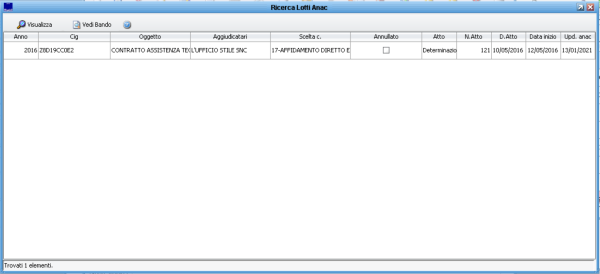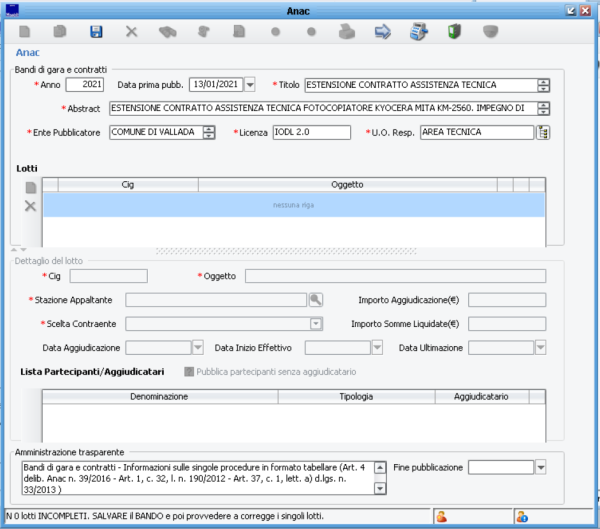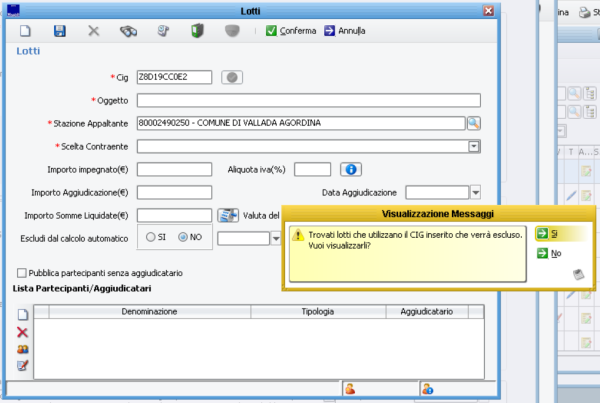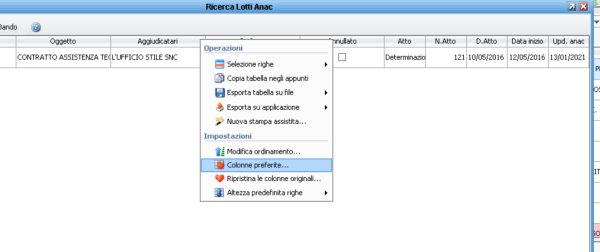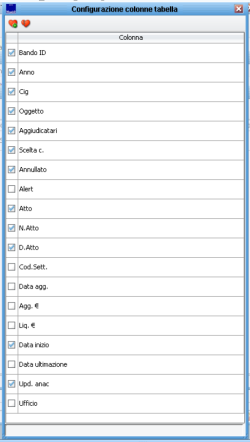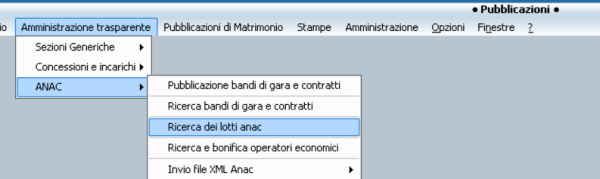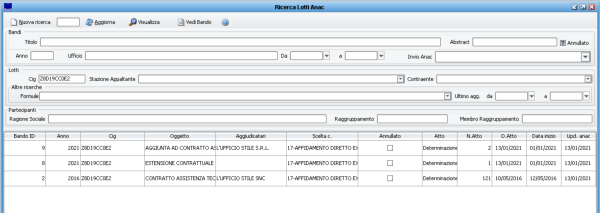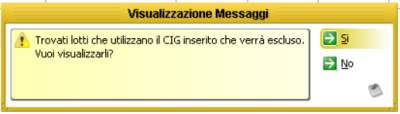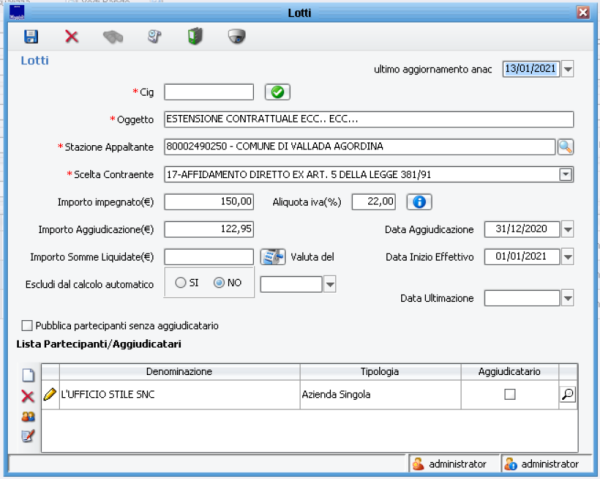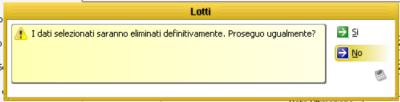Differenze tra le versioni di "Bonifica CIG doppi su lotti ANAC"
imported>Michele Tognon |
|||
| (3 versioni intermedie di uno stesso utente non sono mostrate) | |||
| Riga 117: | Riga 117: | ||
''<u>Risposta:</u> Lo scopo di questo documento è esclusivamente di chiarire come operare per risolvere questo specifico problema. Vi raccomandiamo caldamente di visitare le pagine online dei manuali per la creazione dei bandi ANAC e per la produzione del file .xml da inviare ad ANAC per tutti i chiarimenti del caso: | ''<u>Risposta:</u> Lo scopo di questo documento è esclusivamente di chiarire come operare per risolvere questo specifico problema. Vi raccomandiamo caldamente di visitare le pagine online dei manuali per la creazione dei bandi ANAC e per la produzione del file .xml da inviare ad ANAC per tutti i chiarimenti del caso: | ||
[ | [[Creazione e invio del file AVCP ai fine della comunicazione ANAC| Creazione e invio .xml e comunicazione ad ANAC]] | ||
[https:// | [[https://sicrawebhelp.maggioli.it/index.php?title=Bandi_di_gara_e_contratti_Informazioni_sulle_singole_procedure_in_formato_tabellare_(ANAC)#Implementazione_del_Lotto_con_Nuovi_dati | Aggiornamento Lotto con nuovi dati.]] | ||
[ | [[Bandi di gara e contratti Informazioni sulle singole procedure in formato tabellare (ANAC) |Creazione Bandi di gara e contratti, Informazioni sulle singole procedure in formato tabellare]] | ||
[ | [[FAQ sulle procedure di caricamento dei dati ANAC e sulla generazione del file XML | Domande & Risposte su caricamento ANAC]] | ||
'' | '' | ||
Versione attuale delle 17:21, 20 gen 2022
Introduzione
Questo wiki illustra come “bonificare” i lotti ANAC con CIG duplicati.
Jiride ha introdotto un blocco nella creazione di lotti con CIG già presenti in pubblicazione ANAC. Questo perché la normativa prevede che nell’xml da inviare il rapporto CIG-Lotto sia univoco (uno a uno).
Creare un lotto con CIG già esistente
Per i lotti che vengono caricati dove Jiride individua che il CIG è già presente nell’elenco appare questa maschera:
Rispondo SI.
Si apre una maschera con l’elenco dei lotti collegati a quel CIG. QUESTA MASCHERA PERMETTE LA SOLA LETTURA! NON E’ POSSIBILE MODIFICARE ALCUNCHE’ DA QUESTA MASCHERA.
Il pulsante ![]() visualizza IN SOLA LETTURA il lotto selezionato, il pulsante
visualizza IN SOLA LETTURA il lotto selezionato, il pulsante ![]() visualizza IN SOLA LETTURA il bando collegato al lotto.
visualizza IN SOLA LETTURA il bando collegato al lotto.
Rispondo NO.
Si aprirà la maschera per CREARE UN NUOVO BANDO.
ATTENZIONE! ORA NON POTETE SALVARE E CREARE UN LOTTO CON LO STESSO CIG!
Se ci provate appena vi spostate in un altro campo della maschera appare il messaggio che il CIG esiste già ed entrate in un loop infinito! Quindi, rispondere NO al messaggio di avvertimento...
|
RICORDA! E’ ASSOLUTAMENTE VIETATO TENTARE DI CREARE UN NUOVO BANDO CON IL LOTTO AVENTE LO STESSO CIG! |
Questo sarebbe il risultato..
|
Domanda: A cosa serve quindi la maschera dei lotti? Serve per avere una idea dei lotti da bonificare. Ma la bonifica non si fa da quella maschera. |
Personalizzare colonne
A tal proposito per avere una idea più completa si raccomanda di personalizzare le colonne di questa maschera aggiungendone alcune, facciamolo in questa maniera
Click con il tasto DESTRO DEL MOUSE sulla prima riga della lista, ovvero la riga dei titoli della colonna
apparirà un menu contestuale chiamato “Operazioni”, selezionate la voce “Colonne preferite..”
Qui selezioniamo le colonne che riteniamo più utili per capire a colpo d’occhio la natura dei lotti. L’immagine qui riportata può essere una possibile soluzione.
Una volta selezionate le colonne da visualizzare cliccare sul pulsante ![]() il quale memorizza permanentemente la scelta per il nostro utente. Queste impostazioni, infatti, sono specifiche per OGNI utente.
il quale memorizza permanentemente la scelta per il nostro utente. Queste impostazioni, infatti, sono specifiche per OGNI utente.
COME “BONIFICO” i lotti?
Il concetto è che esiste uno e uno solo lotto associato al CIG, quindi tutti i lotti oltre il primo VANNO ELIMINATI.
|
Domanda: Quale lotto mantengo? Risposta: E’ una domanda a cui la risposta la dovete dare voi utenti! Il nostro suggerimento è di individuare il lotto “più vecchio” che dovrebbe coincidere con il lotto di aggiudicazione, e di TENERE QUELLO. Questo significa che tutti gli altri lotti VANNO ELIMINATI, e i dati contenuti in essi vanno AGGIUNTI nel lotto che si è deciso di tenere. Questo documento prende, quindi, in considerazione di “bonificare” i lotti trovando quello “più vecchio” e includere le informazioni degli altri lotti in quest’ultimo. |
|
Domanda: Ma posso lasciare tutto così come è e generare l’xml per ANAC? Risposta: Si, se non devo andare a modificare dati su lotti con CIG duplicati, perché in quel caso non si sarebbe in grado di salvare le modifiche perché come primo ostacolo apparirebbe la solita maschera che avverte che i CIG sono duplicati. L’xml verrebbe generato con i CIG doppi sui lotti ma verrebbe generato. Resta inteso che in un eventuale controllo ANAC questa anomalia verrebbe a galla. Ma formalmente l’xml viene validato. |
|
Domanda: Ma c’è un pulsante che bonifica tutto da solo in automatico cercando i CIG doppi? Risposta: NO. La bonifica va fatta MANUALMENTE. |
|
Domanda: Ma posso fare questo… ma posso fare quest’altro? Risposta: Lo scopo di questo documento è esclusivamente di chiarire come operare per risolvere questo specifico problema. Vi raccomandiamo caldamente di visitare le pagine online dei manuali per la creazione dei bandi ANAC e per la produzione del file .xml da inviare ad ANAC per tutti i chiarimenti del caso: Creazione e invio .xml e comunicazione ad ANAC [| Aggiornamento Lotto con nuovi dati.] Creazione Bandi di gara e contratti, Informazioni sulle singole procedure in formato tabellare Domande & Risposte su caricamento ANAC
|
FASE 1. Individuare i lotti con CIG doppi.
Come detto non è possibile lavorare i lotti con CIG doppi dalle maschere sopra menzionate. Quindi come prima cosa aprire la maschera giusta
Ricerchiamo per CIG. Il risultato mi mostra i lotti riferiti allo stesso CIG che dobbiamo “bonificare”, nel nostro caso decidiamo di tenere il bando con ID=2 e di eliminare i bandi con ID= a 8 e 9. Questo perché il bando con ID basso è sempre il più vecchio. A questo punto possiamo aprire i due lotti da eliminare e decidere quali dati tenere e “fondere” nel lotto da mantenere. Nel nostro caso decidiamo di aggiornare il dato dell’importo di aggiudicazione
SI RICORDA CHE QUESTO E’ UN ESEMPIO E CHE LE VARIABILI E LE CASISTICHE SONO INFINITE, STA A VOI UTENTI DEFINIRE COSA TENERE, questo documento vi dice solamente COME fare avendo sempre a mente che il risultato finale non può altro che essere di avere UN SOLO lotto associato al CIG.
In questo caso quindi andremo, in sequenza, ad aprire il lotto con id=8, appuntarci a parte l’importo impegnato li definito, ELIMINARE il lotto, aprire il lotto con id=2 e AGGIORNARE l’importo impegnato, anche l’importo liquidato si consiglia caldamente di aggiornarlo.
Quindi…
FASE 2. "Bonificare" il lotto.
due click sul lotto ID=8, appare la maschera di avvertimento
Rispondo NO, apparirà il lotto, appunto l’importo impegnato (in questo caso 150Euro)
ora click sulla ![]() rispondo SI alla domanda sotto riportata
rispondo SI alla domanda sotto riportata
infine chiudere la maschera del lotto (che è vuota ora). Il lotto è eliminato.
Apro ora il lotto con ID=2, AGGIORNO l’importo presente con quello derivante dal lotto appena eliminato, cambierà l’importo di aggiudicazione, inoltre, come sopra consigliato, AGGIORNO il dato “Importo Somme Liquidate”, cliccando sul pulsante ![]() questo forzerà un aggiornamento degli importi liquidati prendendoli da Jserfin limitatamente a questo specifico CIG, se il pulsante NON è presente aggiornate il dato A MANO. Saranno da eseguire le stesse operazioni per tutti i lotti finché non ne rimarrà UNO SOLO.
questo forzerà un aggiornamento degli importi liquidati prendendoli da Jserfin limitatamente a questo specifico CIG, se il pulsante NON è presente aggiornate il dato A MANO. Saranno da eseguire le stesse operazioni per tutti i lotti finché non ne rimarrà UNO SOLO.